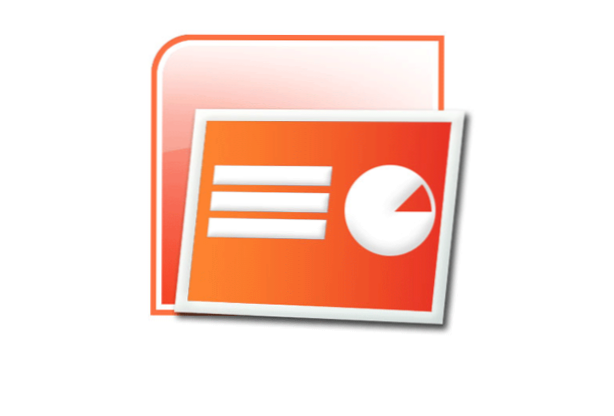
Quando crei una presentazione tramite PowerPoint, ci sono momenti in cui desideri riprodurre un file audio durante un intervallo specifico di diapositive. Sebbene sia possibile, questa opzione è nascosta dallo strumento Audio nella barra multifunzione. Questo tutorial ti mostrerà come accedere a questa funzione avanzata.
Questo tutorial funziona per Powerpoint 2003, 2007, 2010 e 2013.
1. Lancio Presa della correntee apri il documento desiderato. Espandi la barra multifunzione del programma se è ridotta a icona, quindi vai a Inserire scheda.

2. Nel Inserire scheda, scegliere il Audio opzione e inserire il file che si desidera dal disco rigido alla presentazione.

3. Una volta aggiunto il file, fare clic sull'icona dell'altoparlante per evidenziarlo.

4. Passare da Inserire scheda al animazioni scheda e scegliere Aggiungi animazione. Scegli la tua animazione preferita dall'elenco, quindi fai clic su Riquadro di animazione per accedere a impostazioni più avanzate.

5. Nel Riquadro di animazione sul lato destro, fare clic sulla piccola icona a forma di freccia accanto al nome del file audio e scegliere Opzioni di effetto dal menu espanso.

6. Quando il Opzioni di effetto finestra si apre, trova il Smetti di giocare opzione nel Effetto scheda. Scegliere Dopoe fornire il numero di diapositive nel campo. Nell'esempio seguente, l'audio verrà arrestato dopo quattro diapositive.

7. Fare clic ok per salvare le modifiche e tornare alle diapositive per testare i risultati.

